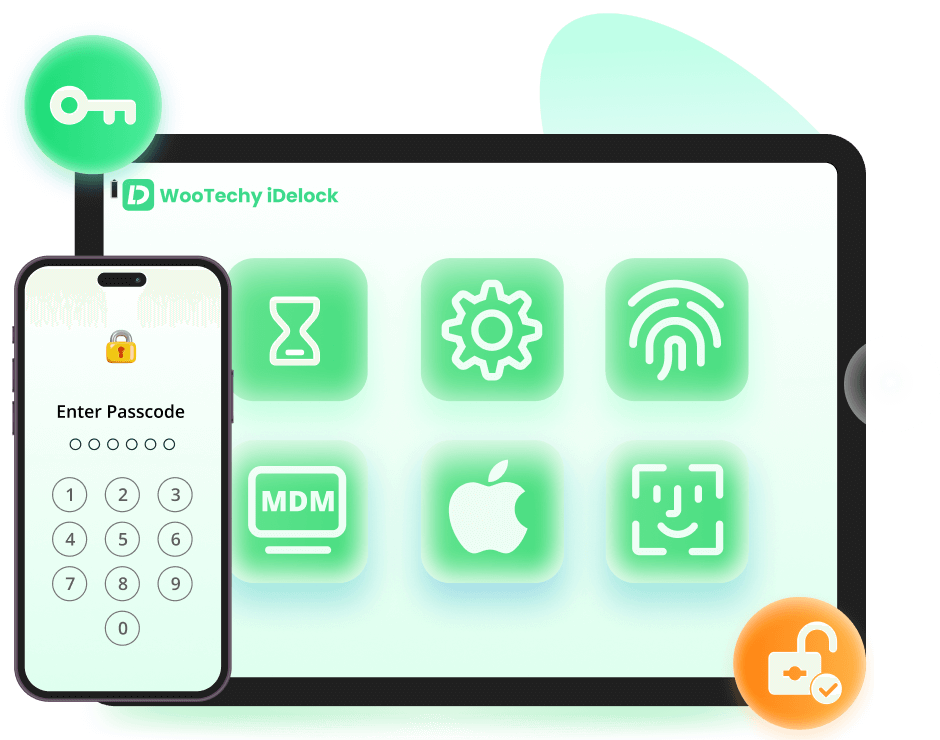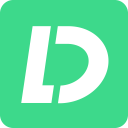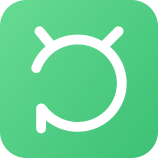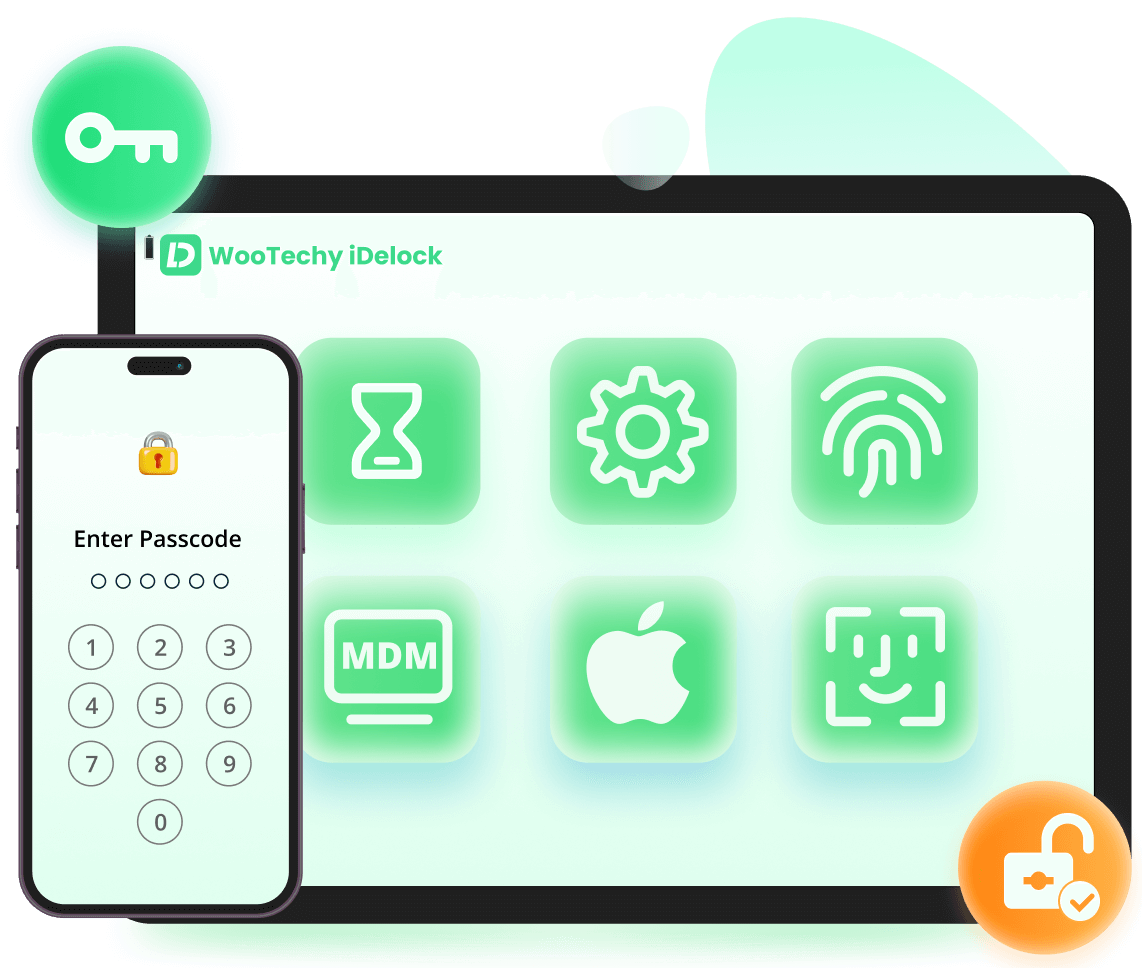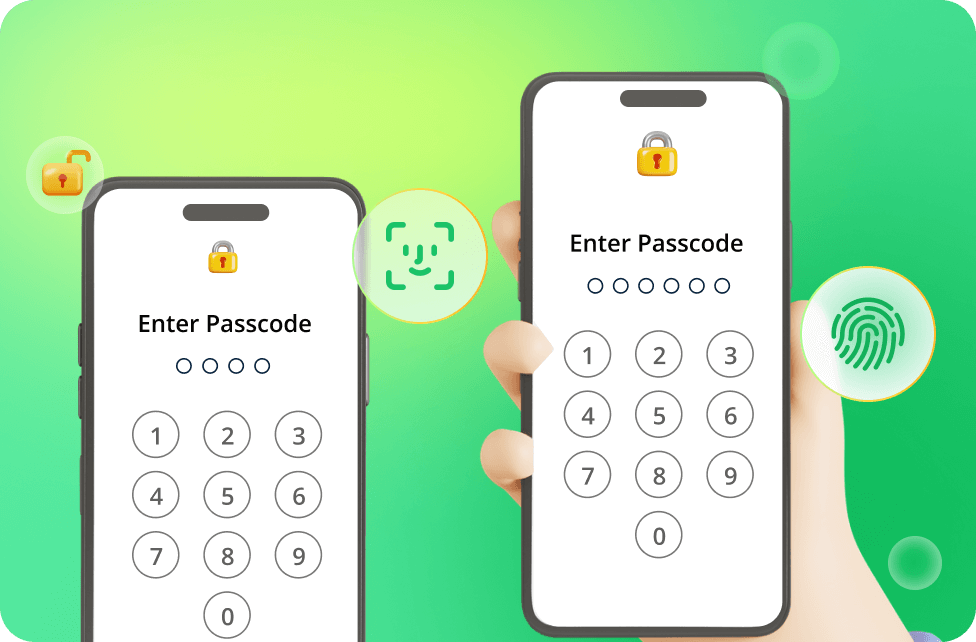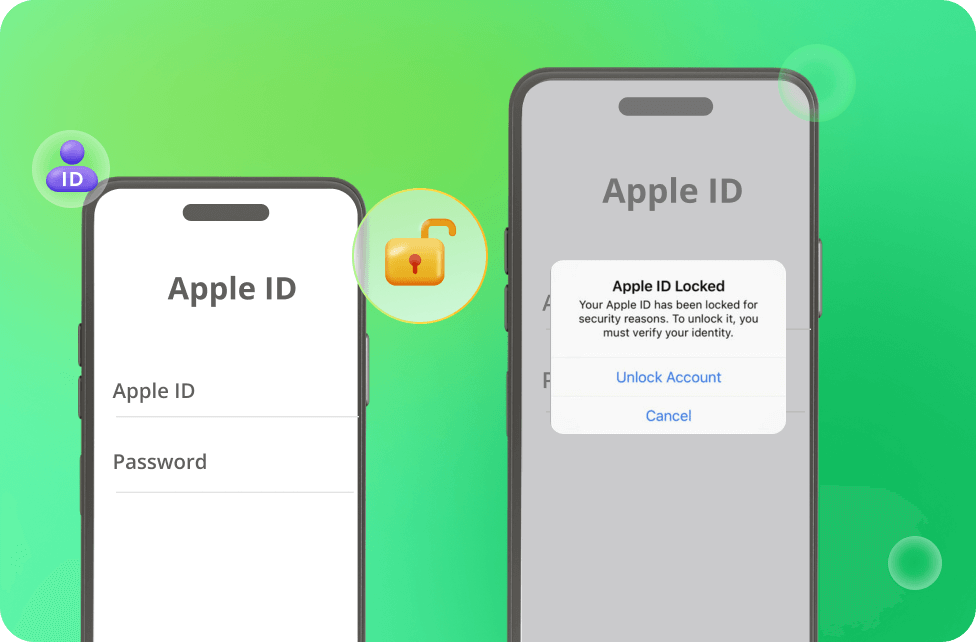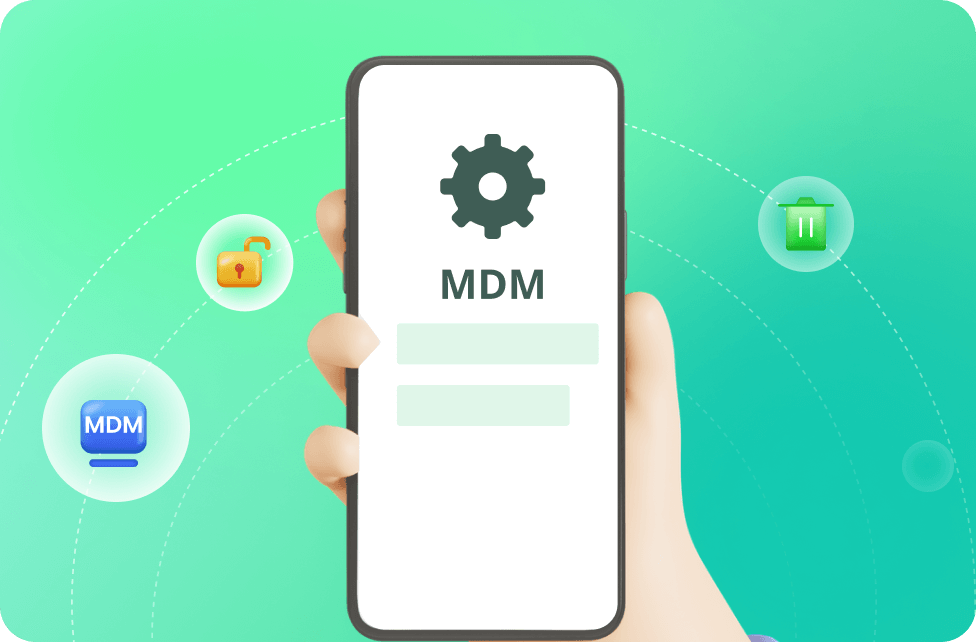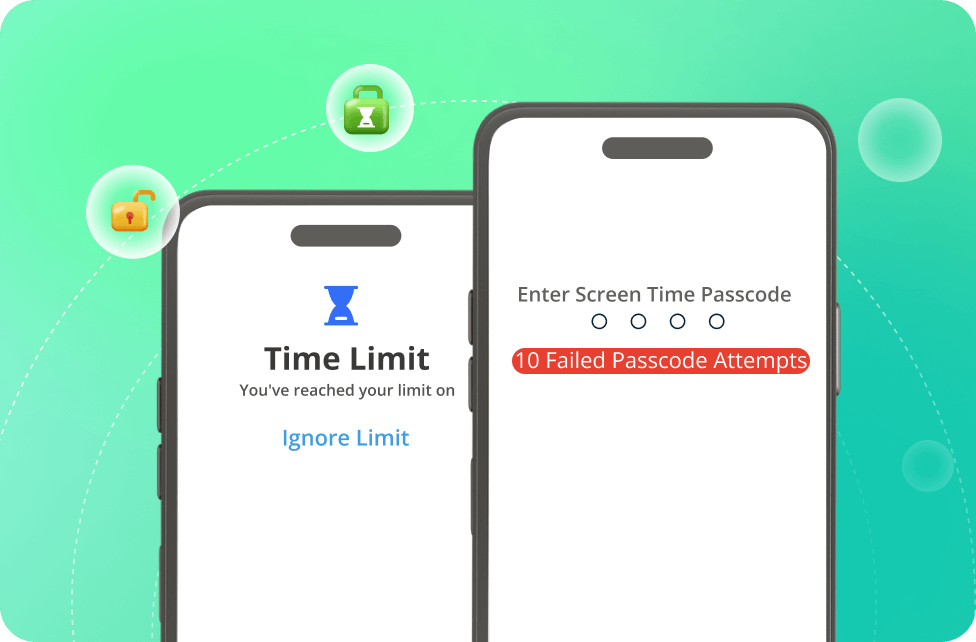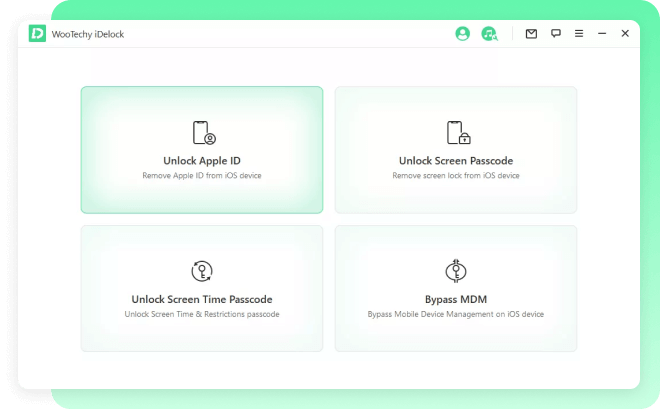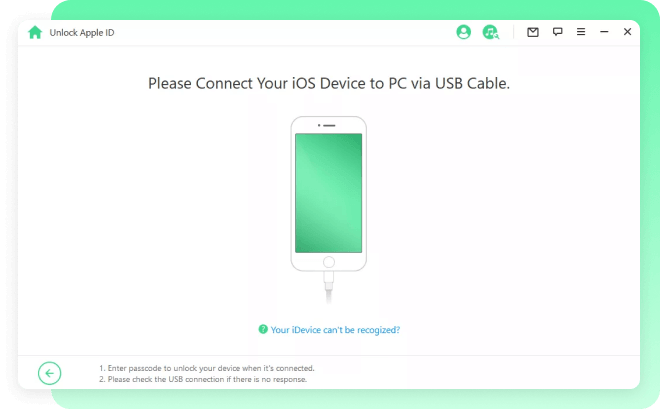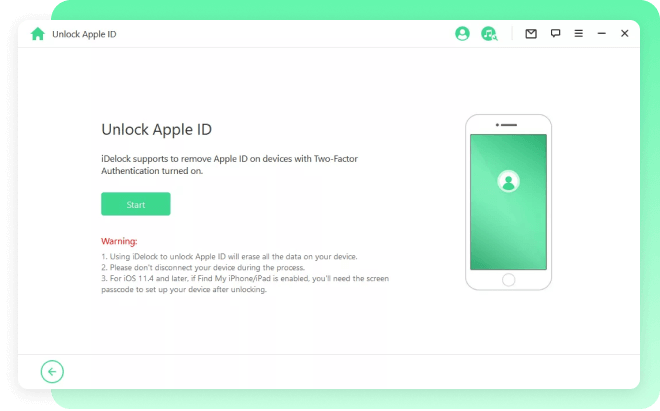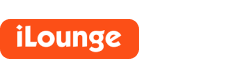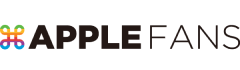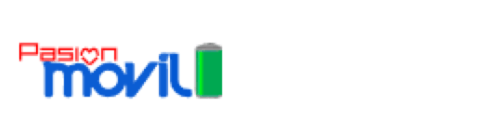iPhone/iPad/iPod touch용 올인원 iOS 잠금 해제 도구
-
 잠금 화면
잠금 화면
-
 Apple ID
Apple ID
-
 MDM
MDM
-
 스크린타임
스크린타임
다양한 상황에서 잠금 화면 암호 해제하기
디지털 라이프에 갇힌 것 같은 느낌이 드시나요? iPhone 암호를 잊어버려 사진, 메시지, 중요한 앱에 접근할 수 없나요? 걱정하지 마세요! 사용자 친화적인 도구인 iDelock이 다시 제어할 수 있도록 도와드립니다. 전문 기술 없이도 안전한 iDelock이 몇 분 만에 잊어버린 암호를 해제합니다.
-
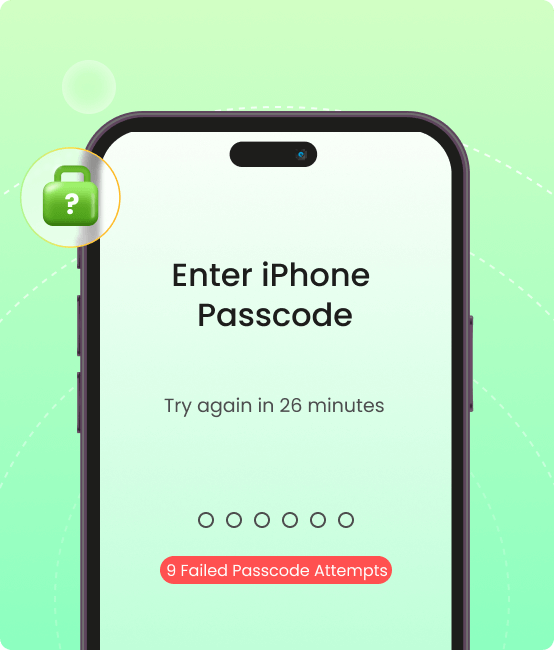
아이폰 비밀번호 까먹었다
-
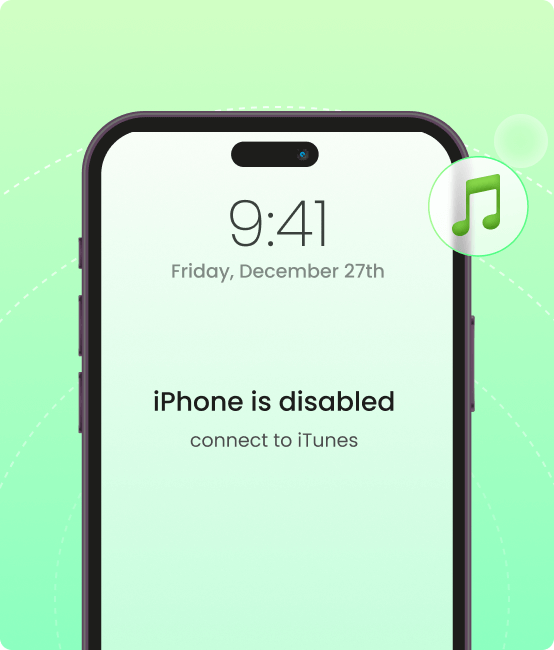
iPhone이 iTunes에 연결할 수 없다
-
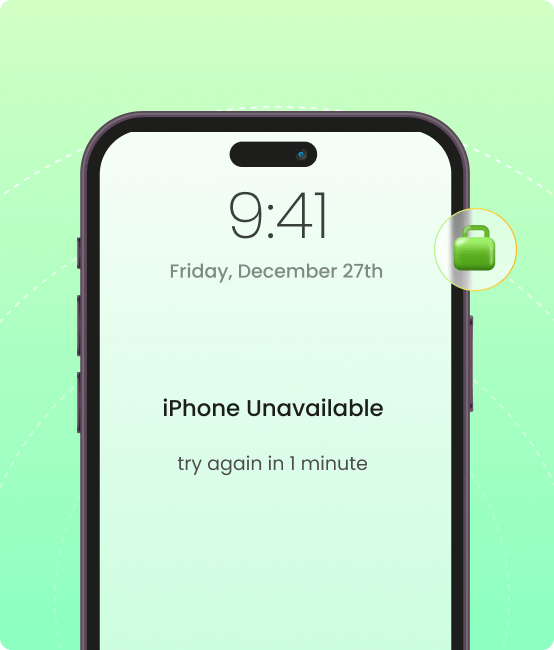
iPhone 암호가 작동하지 않다
-
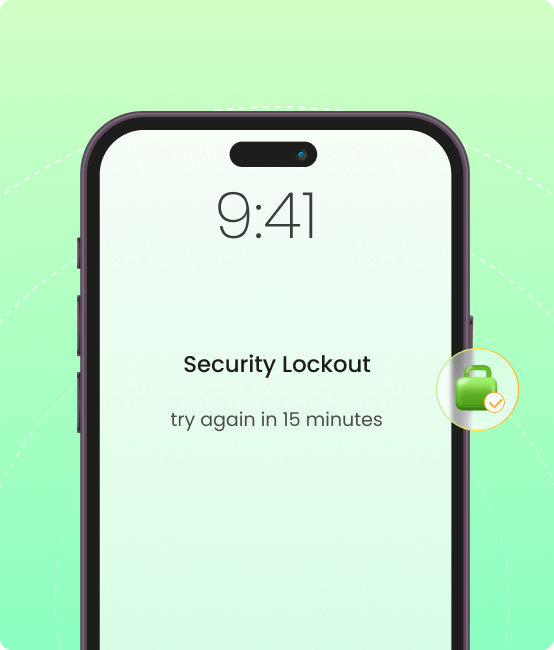
iPhone 잠금 화면 반응하지 않다
Apple ID 관련 긴급 상황을 만난 적이 있나요?
지금 바로 해결하세요!
Apple ID 관련 긴급 상황으로 인해 모든 Apple ID 기능과 iCloud 서비스에 접속할 수 없게 되나요? iDelock을 사용하면 비밀번호 없이 아래와 같은 상황에서 Apple ID를 삭제할 수 있습니다.
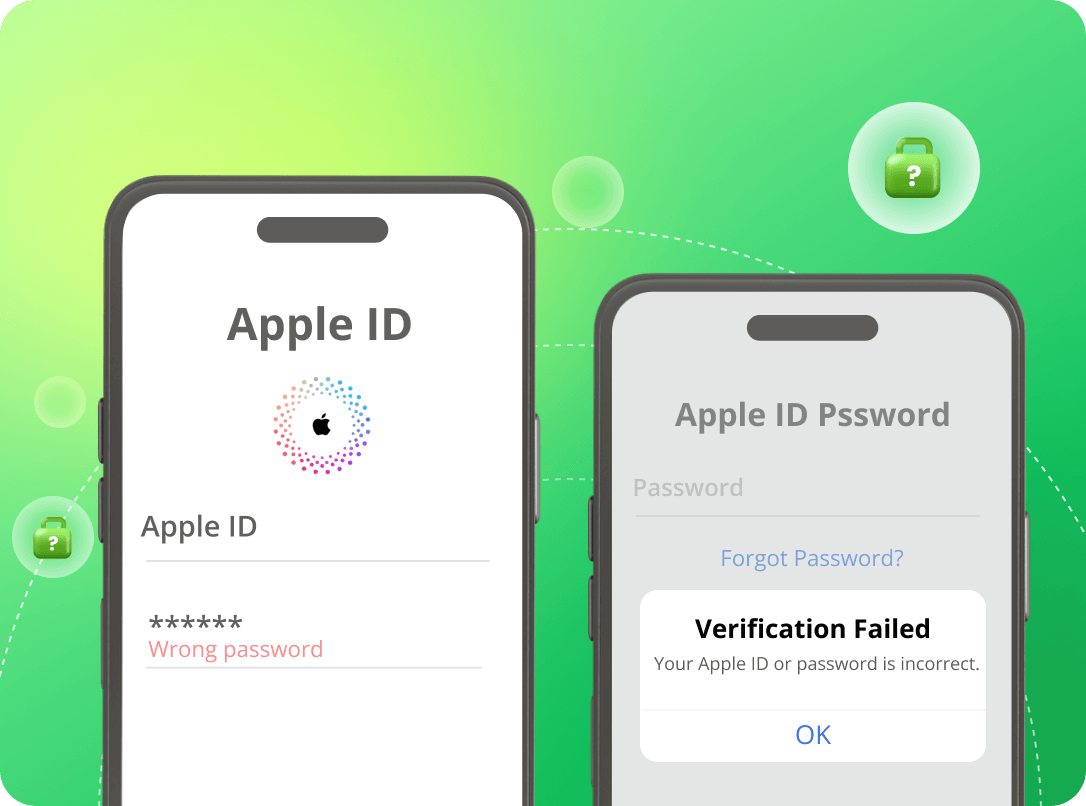
Apple ID 비밀번호를 잊어버렸습니다.
Apple ID 비밀번호와 보안 질문을 잊어버렸고, 이메일 비밀번호도 잃어버렸는데 비밀번호 없이 iPhone에서 Apple ID를 삭제하고 새 Apple ID로 설정할 수 있는 방법이 있을까요?
자세히 알아보기 >>이전 소유자의 Apple ID에서 로그아웃할 수 없습니다.
중고 iPhone을 구매했고 기기가 이미 이전 소유자의 Apple ID로 로그인되어 있습니다. 이전 소유자의 Apple ID 계정을 삭제해야 하는데 어떻게 해야 하나요?
자세히 알아보기 >>Apple 계정이 회색으로 표시됩니다.
iPhone 설정에 들어가 보니 Apple 계정이 회색으로 표시되어 있었습니다. 몇 번이나 탭해도 아무 반응이 없는데 해결 방법이 있나요?
자세히 알아보기 >>보안상의 이유로 Apple ID가 잠겼습니다.
잘못된 비밀번호를 여러 번 입력했고 갑자기 iPhone에 "보안상의 이유로 Apple ID가 잠겼습니다."라는 메시지가 표시됩니다. 비활성화된 Apple ID를 빠르게 다시 활성화하려면 어떻게 해야 하나요?
자세히 알아보기 >>Apple ID가 활성화되지 않았습니다.
iPhone 또는 iPad에서 Apple ID를 확인하려고 하면 기기 화면에 "Apple ID가 활성화되어 있지 않습니다."라는 알 수 없는 오류가 나타납니다. 왜 이런 오류가 발생하는지, 그리고 어떻게 해결해야 하는지 궁금합니다.
자세히 알아보기 >>
 참고
참고
- 1. iDelock을 통해 Apple ID를 제거하려면 기기가 설정에 접근할 수 있도록 설정되어 있어야 합니다.
- 2. 기기에 iOS 11.4 이상 버전이 설치되어 있는 경우, '2단계 인증'을 활성화해야 합니다.
- 3. 기기에 iOS 10.2 ~ 11.4 버전이 설치되어 있고 '나의 찾기' 기능이 활성화되어 있는 경우, 데이터 손실 없이 Apple ID 잠금 해제할 수 있습니다.
MDM 잠금 우회 및 MDM 프로필 제거
- 회사의 MDM(모바일 기기 관리)이 당신의 자유를 방해하고 있나요? iDelock은 제한적인 MDM 프로필을 안전하고 신속하게 삭제하여 iPhone을 원하는 대로 사용할 수 있도록 해줍니다. 지금 바로 iDelock을 통해 앱 제한, 데이터 추적, 강제 설정을 중단하여 개인 정보 보호를 되찾으세요!
- 기기 제한에 지치셨나요? MDM 우회하고 iPhone 또는 iPad의 모든 기능을 활용하세요! iDelock은 다음과 같은 특징을 가지고 있습니다.
- 사용자 이름이나 비밀번호가 필요하지 않고 MDM 잠금을 우회하고 MDM 프로필을 제거합니다.
- 모든 아이폰, 아이패드 기능을 잠금 해제하고 기기를 본래의 모습으로 활용합니다.
- 한 번의 클릭만으로 모든 iPhone 또는 iPad에서 MDM 프로필을 제거합니다.
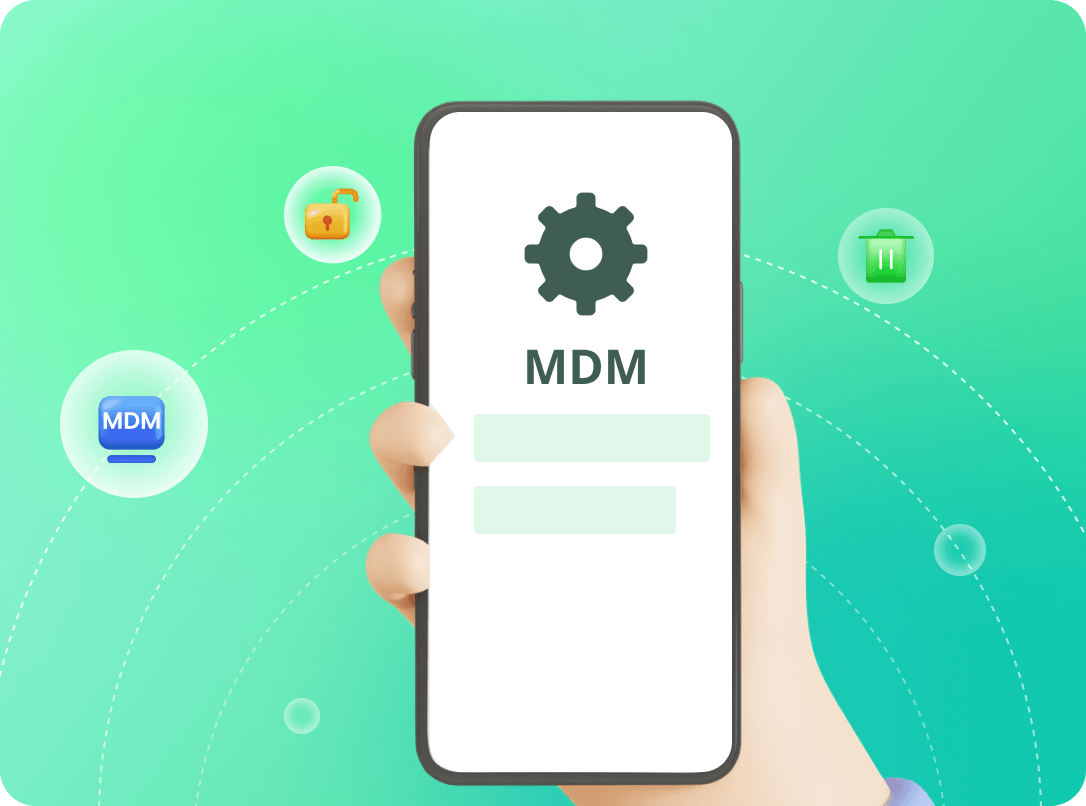
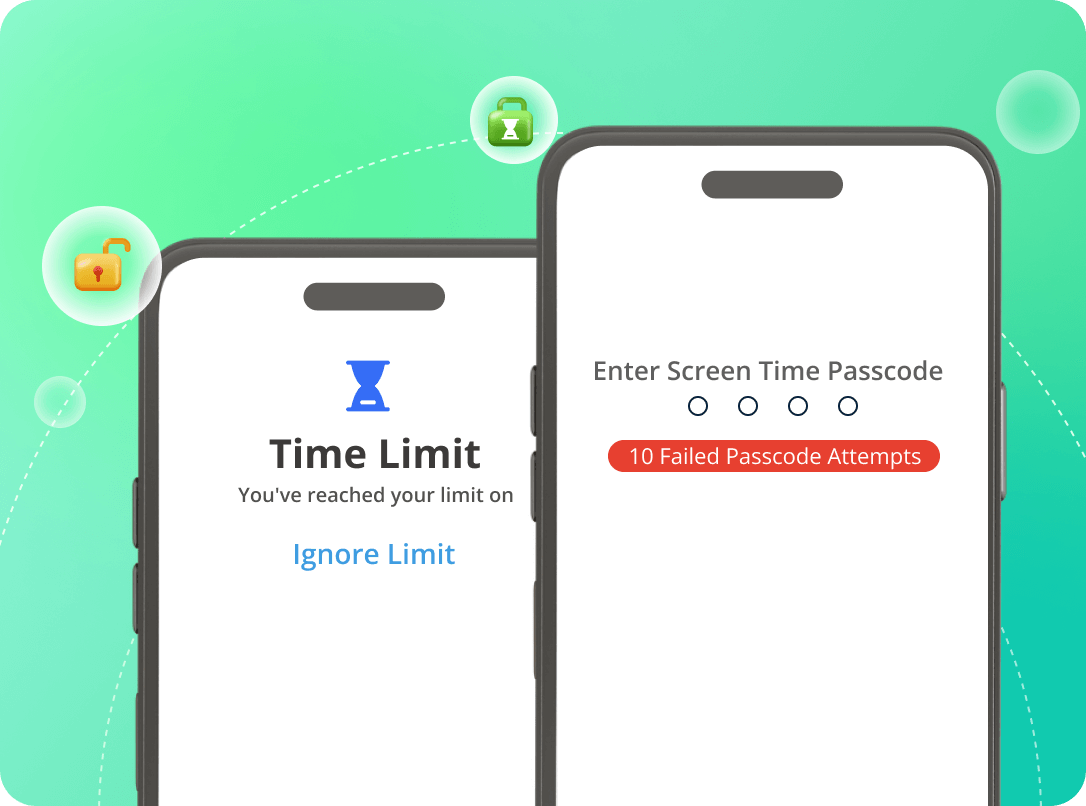
스크린타임 암호 제거 및 제한 무시
- iPhone 제한으로 인해 통제당하고 있다고 느끼시나요? 스크린 타임 암호를 잊어버리고 여러 번 실패하여 iPhone에서 잠기셨나요? iDelock은 기기 잠금을 해제하고 앱 제한, 취침 시간 제한 및 콘텐츠 필터를 모두 제거합니다. iDelock으로 휴대폰의 잠재력을 최대한 활용하세요!
- iOS 12 이상의 iPhone/iPad: 데이터 손실 없이 스크린타임 암호를 잠금 해제 가능합니다.
- iOS 11 이하의 iPhone/iPad: 먼저 비밀번호를 복구한 후 스크린타임 암호를 해제 가능합니다.
무료 체험판 VS 풀버전
- 특징
- 지원되는 기기 확인
- 잠금 화면(암호, Face ID, Touch ID) 해제
- 비밀번호 없이 Apple ID 삭제
- MDM 잠금 우회
- MDM 프로필 제거
- 스크린타임 암호 제거
- 무료 업데이트
- 24시간 고객 지원
3단계로 iPhone/iPad/iPad Touch 잠금 해제
-
단계 1. 잠금 해제 모드 선택
상황에 맞는 잠금 해제 모드를 선택하세요.
-
단계 2. 기기 연결
USB 케이블을 사용하여 기기를 컴퓨터에 연결하세요.
-
단계 3: 잠금 해제 시작
화면 안내에 따라 기기를 잠금 해제하세요.
-
단계 1. 잠금 해제 모드 선택
상황에 맞는 잠금 해제 모드를 선택하세요.
-
단계 2. 기기 연결
USB 케이블을 사용하여 기기를 컴퓨터에 연결하세요.
-
단계 3: 잠금 해제 시작
화면 안내에 따라 기기를 잠금 해제하세요.
전 세계 매체 및 사용자로부터 신뢰를 받고 있음
WooTechy iDelock에 대해 자주 묻는 질문
 무료 체험판과 풀버전의 차이점이 무엇입니까?
무료 체험판과 풀버전의 차이점이 무엇입니까?
- 무료 체험판을 통해 기기 지원 여부를 확인할 수 있고 무료 업데이트와 전문적인 고객 서비스가 제공됩니다. 풀버전을 사용하면 모든 잠금 해제 모드에 액세스할 수 있고 몇 번의 클릭만으로 기기 잠금을 쉽게 해제할 수 있습니다!
 WooTechy iDelock은 어떤 종류의 잠금 및 암호화 문제를 해결할 수 있나요?
WooTechy iDelock은 어떤 종류의 잠금 및 암호화 문제를 해결할 수 있나요?
WooTechy iDelock은 다음과 같은 잠금 유형을 해제할 수 있습니다:
- 1. 잠금 화면 암호 해제(4자리 또는 6자리 암호, Touch ID, Face ID)
- 2. Apple ID 잠금 해제
- 3. 스크린타임 암호 제거
- 4. MDM(모바일 기기 관리) 우회
 어떤 상황에서 기기의 잠금을 해제해야 하나요?
어떤 상황에서 기기의 잠금을 해제해야 하나요?
다음과 같은 상황에서는 암호 없이 iOS 기기를 잠금 해제하고 싶을 수 있습니다:
- 1. iOS 기기의 암호를 잊어버렸지만, 더 많은 작업을 수행하기 위해 접근하려고 합니다.
- 2. 화면이 잠긴 중고 iPhone/iPad를 구입했는데, 사용하기 전에 잠금을 해제해야 합니다.
- 3. 암호를 여러 번 잘못 입력하여 iPhone/iPad가 비활성화되었습니다.
- 4. iPhone/iPad 화면이 깨져서 사용할 수 없습니다.
- 5. 다른 사람이 iPhone/iPad 암호를 설정했는데, 비밀번호를 모릅니다.
 내 기기가 지원되는지 아닌지 어떻게 알 수 있나요?
내 기기가 지원되는지 아닌지 어떻게 알 수 있나요?
- 1. WooTechy iDelock을 다운로드하여 PC에서 실행하세요.
- 2. 기기를 연결한 후 원하는 해제 모드를 선택하세요.
- 3. 기기가 지원되는 경우 '잠금 해제 시작'을 클릭하여 잠금 해제를 계속 진행할 수 있습니다.
- 4. 기기가 지원되지 않는 경우 "기기가 지원되지 않습니다"라는 메시지가 표시됩니다.
- 5. iDelock 기술 사양 페이지에서 최신 지원 기기 및 iOS 버전을 확인할 수도 있습니다.
 기기가 iDelock에 연결할 수 없다면 어떻게 해야 하나요?
기기가 iDelock에 연결할 수 없다면 어떻게 해야 하나요?
- 1. 기기를 분리했다가 다시 연결 시도하세요. 안된다면 프로그램을 재시작하고 다시 연결하세요.
- 2. USB 연결을 확인하고, 기존 USB 케이블을 다른 USB 포트에 연결해 보세요.
- 3. iTunes가 기기를 인식하는지 확인합니다.
- 4. 그래도 기기를 인식할 수 없는 경우, 기기를 DFU 모드 또는 복구 모드로 전환하여 인식되도록 하세요.
iPhone/iPad 잠금 해제에 관한 인기 블로그
 WooTechy iDelock
WooTechy iDelock
비밀번호 없이 iPhone/iPad 잠금 화면 암호/Apple ID/MDM/스크린타임 암호 해제